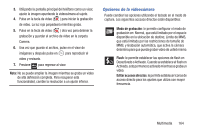Samsung SGH-T879 User Manual Ver.lg2_f2 (Spanish(north America)) - Page 173
Mis archivos, Galería, Cómo abrir la galería
 |
View all Samsung SGH-T879 manuals
Add to My Manuals
Save this manual to your list of manuals |
Page 173 highlights
5. Presione para tener acceso a las siguientes opciones: • Nuevo: inicia un nuevo proyecto del Editor de fotos. Asegúrese de guardar la foto en la que está trabajando antes de empezar un nuevo proyecto. • Abrir: abre otra foto de la galería. • Guardar: guarda la foto en la galería. • Insertar: inserta una imagen de otra ubicación, como Del portapapeles o Desde mapas. • Compartir: le permite compartir la foto mediante AllShare, Bluetooth, Bobsled Messaging, Correo electrónico, Gmail, Google+, Mensajes, Picasa, Social Hub o Wi-Fi Direct. • Tutorial: proporciona una guía (tutorial) en pantalla. Mis archivos La función Mis archivos le permite administrar desde un lugar conveniente sus sonidos, imágenes, videos, archivos Bluetooth, archivos Android y otros datos en la tarjeta de memoria. Esta aplicación le permite iniciar un archivo si la aplicación asociada ya está en el teléfono (por ej.: MP4). Ⅲ Desde la pantalla de inicio, pulse en ➔ (Mis archivos). (Aplicaciones) Para obtener más información, consulte "Mis archivos" en la página 200. Galería Galería es donde puede ver fotos y reproducir videos. En el caso de fotos, también puede realizar tareas básicas de edición, ver una presentación de diapositivas, fijar fotos como fondo de pantalla o una imagen como icono de contacto, y compartir fotos como un mensaje con foto. Nota: Si el teléfono muestra un mensaje de memoria llena cuando se accede a la galería, acceda a Archivos y quite algunos de los archivos multimedia de las carpetas, después abra la galería. Cómo abrir la galería Ⅲ Desde la pantalla de inicio, pulse en (Aplicaciones) ➔ (Galería). Para obtener más información, consulte "Opciones de la galería de la cámara" en la página 161. Nota: Si almacenó sus archivos en carpetas (directorios) en la tarjeta de almacenamiento, la galería presenta esas carpetas como álbumes separados. El álbum superior izquierdo contiene todas las fotos en la tarjeta de almacenamiento. Multimedia 168